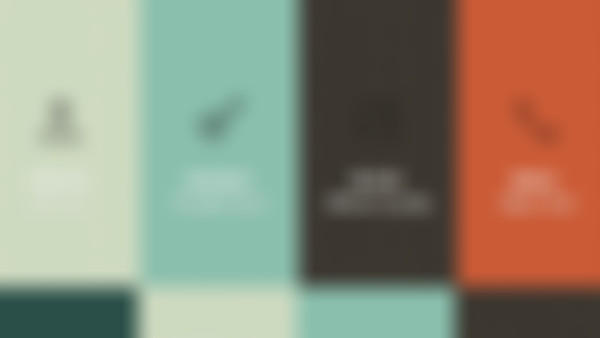-
<script> $(function(){ $('a').hover{ function(){ $(this).stop().animate({"width":"160px"}.200); } function(){ $(this).stop().animate({"width":"120px"}.200);//stop停止上一个动作 } } })查看全部
-
<script > window.onload=function(){/*这个是让DOM加载完以后再开始执行以下代码*/ var aA=document.getElementsByTagName("a"); for(var i=0;i<aA.length;i++){ aA[i].onmouseover=function(){ clearInterval(this.time);/*动画开始前先清除,以防累加*/ var This=this; This.time=setInterval(function(){ This.style.width=This.offsetWidth+8+"px"; if(This.offsetWidth>=160) {/*This.style.width="160px";*/ clearInterval(This.time);} },30) }//aA.onmouseover aA[i].onmouseout=function(){ clearInterval(this.time); var This=this; This.time=setInterval(function(){ This.style.width=This.offsetWidth-8+"px"; if(This.offsetWidth<=120) {This.style.width="120px"; clearInterval(This.time);} }, 30) }//aA.onmouseout } } </script>查看全部
-
height:40px;margin-top:-10px;line-height:40px查看全部
-
背景图片的偏移:background-position:0 -30px; 对于Y来说:-是向上移,+是向下移, 对于X来说:-是向左移,+是向右移查看全部
-
菜单<li>浮动后,<li>脱离文档流,导致<ul>将失去高度和宽度;如果需要对<ul>进行整体背景设置,首先要给<ul>定义宽、高。查看全部
-
横向菜单与圆角菜单的却别是:为ul增加一个 装饰线 border-bottom、为a标签添加圆角背景,宽与高相适应、有一个默认的选中状态,所以要为a标签加上一个class"on" 在为它的样式添加上一个on,最后一动它的位置(y,x) background:url(#),设置背景图片#为图片地址 background-position,改变背景图片位置,x轴和y轴查看全部
-
通过设置背景,改变外观样式 通过a:hover,可以为菜单设置交互效果查看全部
-
将纵向菜单转为横向菜单:对li进行浮动。将宽度去掉,就可以横向排列。 将文本的对齐text-alien设置为center。将文本缩进删掉查看全部
-
无序列表去除圆点list-style:none 下划线去除text-decoration:none查看全部
-
背景图片的偏移:background-position:0 -30px; 对于Y来说:-是向上移,+是向下移, 对于X来说:-是向左移,+是向右移查看全部
-
菜单<li>浮动后,<li>脱离文档流,导致<ul>将失去高度和宽度;如果需要对<ul>进行整体背景设置,首先要给<ul>定义宽、高。查看全部
-
background:url(#),设置背景图片#为图片地址 background-position,改变背景图片位置,x轴和y轴 改造都是对a标签的改造。背景图也是。查看全部
-
圆角菜单:border-radius; /* CSS */ background-image:url(); /* 插入图片 */查看全部
-
1.圆角菜单的制作,通过设置背景,改变外观样式。 通过a:hover,可以为菜单增加交互效果。 2.横向菜单与圆角菜单的却别是:为ul增加一个 装饰线 border-bottom、为a标签添加圆角背景,宽与高相适应、有一个默认的选中状态,所以要为a标签加上一个class"on" 在为它的样式添加上一个on,最后一动它的位置(y,x)查看全部
-
设置水平菜单导航栏 在垂直菜单导航栏样式基础上修改: 1、设置li为左浮动 2、将ul限制宽度去掉 3、设置文本居中,text-align:center,将之前的text-indent(文本缩进)属性删掉查看全部
举报
0/150
提交
取消